লেখক:
Gregory Harris
সৃষ্টির তারিখ:
12 এপ্রিল 2021
আপডেটের তারিখ:
25 জুন 2024
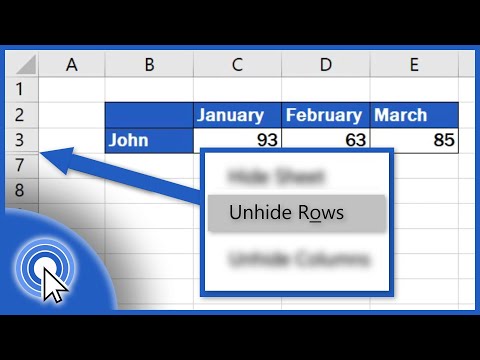
কন্টেন্ট
- পদ্ধতি 3 এর 2: কিভাবে একটি নির্দিষ্ট স্ট্রিং প্রদর্শন করতে হয়
- 3 এর পদ্ধতি 3: সারির উচ্চতা কীভাবে পরিবর্তন করবেন
 2 সব নির্বাচন করুন ক্লিক করুন। এই ত্রিভুজাকার বোতামটি সারির উপরের টেবিলের উপরের বাম কোণে 1 এবং কলাম হেডারের বাম দিকে ক... টেবিলের সম্পূর্ণ বিষয়বস্তু হাইলাইট করা হবে।
2 সব নির্বাচন করুন ক্লিক করুন। এই ত্রিভুজাকার বোতামটি সারির উপরের টেবিলের উপরের বাম কোণে 1 এবং কলাম হেডারের বাম দিকে ক... টেবিলের সম্পূর্ণ বিষয়বস্তু হাইলাইট করা হবে। - বিকল্পভাবে, আপনি টেবিলে যেকোনো কক্ষে ক্লিক করতে পারেন এবং তারপর ক্লিক করতে পারেন Ctrl+ক (উইন্ডোজ) অথবা ⌘ কমান্ড+ক (ম্যাক) সমস্ত টেবিলের বিষয়বস্তু নির্বাচন করতে।
 3 ট্যাবে ক্লিক করুন প্রধান. এটি এক্সেল উইন্ডোর শীর্ষে।
3 ট্যাবে ক্লিক করুন প্রধান. এটি এক্সেল উইন্ডোর শীর্ষে। - আপনি যদি ইতিমধ্যে হোম ট্যাবে থাকেন তবে এই পদক্ষেপটি এড়িয়ে যান।
 4 ক্লিক করুন বিন্যাস. এটি টুলবারের সেল বিভাগের অধীনে। একটি মেনু খুলবে।
4 ক্লিক করুন বিন্যাস. এটি টুলবারের সেল বিভাগের অধীনে। একটি মেনু খুলবে।  5 অনুগ্রহ করে নির্বাচন করুন লুকান বা দেখান. এই বিকল্পটি বিন্যাস মেনুতে অবস্থিত। একটি পপ-আপ মেনু আসবে।
5 অনুগ্রহ করে নির্বাচন করুন লুকান বা দেখান. এই বিকল্পটি বিন্যাস মেনুতে অবস্থিত। একটি পপ-আপ মেনু আসবে।  6 ক্লিক করুন প্রদর্শন লাইন. এই বিকল্পটি মেনুতে রয়েছে। সমস্ত লুকানো সারি টেবিলে প্রদর্শিত হয়।
6 ক্লিক করুন প্রদর্শন লাইন. এই বিকল্পটি মেনুতে রয়েছে। সমস্ত লুকানো সারি টেবিলে প্রদর্শিত হয়। - আপনার পরিবর্তনগুলি সংরক্ষণ করতে, ক্লিক করুন Ctrl+এস (উইন্ডোজ) অথবা ⌘ কমান্ড+এস (ম্যাক).
পদ্ধতি 3 এর 2: কিভাবে একটি নির্দিষ্ট স্ট্রিং প্রদর্শন করতে হয়
 1 একটি এক্সেল স্প্রেডশীট খুলুন। পছন্দসই এক্সেল ফাইলটি এক্সেলে খুলতে ডাবল ক্লিক করুন।
1 একটি এক্সেল স্প্রেডশীট খুলুন। পছন্দসই এক্সেল ফাইলটি এক্সেলে খুলতে ডাবল ক্লিক করুন।  2 লুকানো লাইনটি সন্ধান করুন। টেবিলের বাম পাশে লাইন সংখ্যা দেখুন; যদি কিছু নম্বর অনুপস্থিত থাকে (উদাহরণস্বরূপ, লাইনের পরে 23 একটি লাইন আছে 25), লাইনটি লুকানো আছে (আমাদের উদাহরণে, লাইনগুলির মধ্যে 23 এবং 25 লুকানো লাইন 24)। আপনি দুটি লাইন সংখ্যার মধ্যে একটি ডবল লাইনও দেখতে পাবেন।
2 লুকানো লাইনটি সন্ধান করুন। টেবিলের বাম পাশে লাইন সংখ্যা দেখুন; যদি কিছু নম্বর অনুপস্থিত থাকে (উদাহরণস্বরূপ, লাইনের পরে 23 একটি লাইন আছে 25), লাইনটি লুকানো আছে (আমাদের উদাহরণে, লাইনগুলির মধ্যে 23 এবং 25 লুকানো লাইন 24)। আপনি দুটি লাইন সংখ্যার মধ্যে একটি ডবল লাইনও দেখতে পাবেন।  3 দুটি লাইন সংখ্যার মধ্যবর্তী স্থানে ডান ক্লিক করুন। একটি মেনু খুলবে।
3 দুটি লাইন সংখ্যার মধ্যবর্তী স্থানে ডান ক্লিক করুন। একটি মেনু খুলবে। - উদাহরণস্বরূপ, যদি লাইনটি লুকানো থাকে 24, সংখ্যার মধ্যে ডান ক্লিক করুন 23 এবং 25.
- একটি ম্যাক কম্পিউটারে, ক্লিক করুন নিয়ন্ত্রণ এবং মেনু খুলতে স্পেসে ক্লিক করুন।
 4 ক্লিক করুন প্রদর্শন. এই বিকল্পটি মেনুতে রয়েছে। এটি লুকানো সারি প্রদর্শন করবে।
4 ক্লিক করুন প্রদর্শন. এই বিকল্পটি মেনুতে রয়েছে। এটি লুকানো সারি প্রদর্শন করবে। - আপনার পরিবর্তনগুলি সংরক্ষণ করতে, ক্লিক করুন Ctrl+এস (উইন্ডোজ) অথবা ⌘ কমান্ড+এস (ম্যাক).
 5 লাইনগুলির একটি সিরিজ প্রদর্শন করুন। যদি আপনি লক্ষ্য করেন যে একাধিক লাইন লুকানো আছে, এই পদক্ষেপগুলি অনুসরণ করে সেগুলি প্রদর্শন করুন:
5 লাইনগুলির একটি সিরিজ প্রদর্শন করুন। যদি আপনি লক্ষ্য করেন যে একাধিক লাইন লুকানো আছে, এই পদক্ষেপগুলি অনুসরণ করে সেগুলি প্রদর্শন করুন: - রাখা Ctrl (উইন্ডোজ) অথবা ⌘ কমান্ড (ম্যাক) এবং লুকানো লাইনের উপরে লাইন নম্বর এবং লুকানো লাইনের নীচের লাইন নম্বরে ক্লিক করুন;
- নির্বাচিত লাইন নম্বরগুলির একটিতে ডান ক্লিক করুন;
- মেনু থেকে "প্রদর্শন" নির্বাচন করুন।
3 এর পদ্ধতি 3: সারির উচ্চতা কীভাবে পরিবর্তন করবেন
 1 এই পদ্ধতিটি কখন ব্যবহার করবেন তা জানুন। আপনি একটি সারির উচ্চতা কমিয়ে আড়াল করতে পারেন। এই ধরনের একটি সারি প্রদর্শন করতে, টেবিলের সমস্ত সারির উচ্চতার জন্য মান "15" সেট করুন।
1 এই পদ্ধতিটি কখন ব্যবহার করবেন তা জানুন। আপনি একটি সারির উচ্চতা কমিয়ে আড়াল করতে পারেন। এই ধরনের একটি সারি প্রদর্শন করতে, টেবিলের সমস্ত সারির উচ্চতার জন্য মান "15" সেট করুন।  2 একটি এক্সেল স্প্রেডশীট খুলুন। পছন্দসই এক্সেল ফাইলটি এক্সেলে খুলতে ডাবল ক্লিক করুন।
2 একটি এক্সেল স্প্রেডশীট খুলুন। পছন্দসই এক্সেল ফাইলটি এক্সেলে খুলতে ডাবল ক্লিক করুন।  3 সব নির্বাচন করুন ক্লিক করুন। এই ত্রিভুজাকার বোতামটি সারির উপরের টেবিলের উপরের বাম কোণে 1 এবং কলাম হেডারের বাম দিকে ক... টেবিলের সম্পূর্ণ বিষয়বস্তু হাইলাইট করা হবে।
3 সব নির্বাচন করুন ক্লিক করুন। এই ত্রিভুজাকার বোতামটি সারির উপরের টেবিলের উপরের বাম কোণে 1 এবং কলাম হেডারের বাম দিকে ক... টেবিলের সম্পূর্ণ বিষয়বস্তু হাইলাইট করা হবে। - বিকল্পভাবে, আপনি টেবিলে যে কোনো কক্ষে ক্লিক করে ক্লিক করতে পারেন Ctrl+ক (উইন্ডোজ) অথবা ⌘ কমান্ড+ক (ম্যাক) সমস্ত টেবিলের বিষয়বস্তু নির্বাচন করতে।
 4 ট্যাবে ক্লিক করুন প্রধান. এটি এক্সেল উইন্ডোর শীর্ষে।
4 ট্যাবে ক্লিক করুন প্রধান. এটি এক্সেল উইন্ডোর শীর্ষে। - আপনি যদি ইতিমধ্যে হোম ট্যাবে থাকেন তবে এই পদক্ষেপটি এড়িয়ে যান।
 5 ক্লিক করুন বিন্যাস. এটি টুলবারের সেল বিভাগের অধীনে। একটি মেনু খুলবে।
5 ক্লিক করুন বিন্যাস. এটি টুলবারের সেল বিভাগের অধীনে। একটি মেনু খুলবে।  6 অনুগ্রহ করে নির্বাচন করুন লাইনের উচ্চতা. এই বিকল্পটি মেনুতে রয়েছে। একটি খালি টেক্সট বক্স সহ একটি পপ-আপ উইন্ডো খুলবে।
6 অনুগ্রহ করে নির্বাচন করুন লাইনের উচ্চতা. এই বিকল্পটি মেনুতে রয়েছে। একটি খালি টেক্সট বক্স সহ একটি পপ-আপ উইন্ডো খুলবে।  7 লাইনের উচ্চতা লিখুন। প্রবেশ করুন 15 পপআপ টেক্সট বক্সে।
7 লাইনের উচ্চতা লিখুন। প্রবেশ করুন 15 পপআপ টেক্সট বক্সে।  8 ক্লিক করুন ঠিক আছে. উচ্চতা হ্রাস করে লুকানো লাইন সহ সমস্ত লাইনের উচ্চতা পরিবর্তিত হবে।
8 ক্লিক করুন ঠিক আছে. উচ্চতা হ্রাস করে লুকানো লাইন সহ সমস্ত লাইনের উচ্চতা পরিবর্তিত হবে। - আপনার পরিবর্তনগুলি সংরক্ষণ করতে, ক্লিক করুন Ctrl+এস (উইন্ডোজ) অথবা ⌘ কমান্ড+এস (ম্যাক).



